Roku je pravděpodobně nejuznávanější jméno na světě, pokud jde o streamovací zařízenía je jednou z nejlepších platforem, jak se zapojit do světa aplikací pro filmy a televizní pořady, jako jsou Netflix, Hulu, Disney+, YouTube TV, Amazon Prime Video a mnoho dalších. Společnost má širokou škálu set-top streamovacích boxů, streamovacích tyčí, soundbarů, Televizory s pohonem Roku od TCL a Hisense a v poslední době vlastní televizory Roku, které máme právě se nám začaly dostávat do rukou.
Roku zařízení jsou spolehlivá a poměrně levná, ale to neznamená, že jsou neporazitelná. Možná jste si všimli, že vaše zařízení Roku v poslední době nefunguje tak rychle, nebo jste narazili na závadu nebo dvě závady u některých vašich oblíbených aplikací. V této příručce rozebereme některé z nejčastějších problémů, se kterými se můžete setkat
Doporučená videa
Snadný
5 minut
Streamovací zařízení Roku
Dálkové ovládání Roku
připojení k internetu

Jak restartovat Roku
Většinu problémů s Roku lze rychle vyřešit restartem, aktualizací softwaru nebo v nejhorších případech obnovením továrního nastavení. Než přejdeme k dalším krokům pro odstraňování problémů, zkusme nejprve restart.
Krok 1: Přejděte nahoru nebo dolů a vyberte Nastavení.
Krok 2: Vybrat Systém a pak Napájení.
Příbuzný
- Běžné problémy Apple TV a jak je vyřešit
- Jak spárovat nebo resetovat ovladač Roku
- Běžné problémy se Spotify a jak je opravit
Krok 3: V závislosti na vašem zařízení nemusíte vidět a Napájení výběr. Pokud místo toho uvidíte Restart systému, vyberte to místo toho.
Krok 4: Pomocí směrového ovladače dálkového ovladače zvýrazněte tlačítko Restart a stiskněte OK. Vaše zařízení Roku se nyní restartuje.
Jak restartovat Roku pouze pomocí dálkového ovladače
Někdy vaše streamovací zařízení Roku jednoduše zamrzne a zdá se, že dálkové ovládání zcela nereaguje. Když k tomu dojde, můžete často restartovat zařízení, aniž byste potřebovali nabídky na obrazovce. Chcete-li to provést, postupujte podle této sekvence stisknutí tlačítka na vašem zařízení
Krok 1: zmáčkni Domov tlačítko pětkrát.
Krok 2: zmáčkni Nahoru šipka jednou.
Krok 3: zmáčkni Přetočit tlačítko dvakrát.
Krok 4: zmáčkni Rychle vpřed tlačítko dvakrát.
Krok 5: Po několika sekundách dokončení této sekvence by se měl váš Roku restartovat.
A pokud váš Roku na tyto příkazy ani nereaguje, třetí možností by bylo úplné odpojení zařízení od napájení. Odpojte, počkejte asi 10 sekund a poté znovu připojte napájecí kabel. Jednou vaše

Jak aktualizovat software Roku
Pokud restart nepomůže, problém může být ve vašem softwaru. Aktualizace softwaru Roku obvykle probíhají automaticky na pozadí, aniž byste museli podnikat nějaké kroky. Ale tu a tam tento proces nefunguje a je to dobrý nápad zkontrolujte a aktualizujte svůj Roku OS ručně. Pokud máte problémy, je vždy dobré zkontrolovat stav vašeho
Krok 1: zmáčkni Domov tlačítko na ovladači Roku.
Krok 2: Přejděte nahoru nebo dolů a vyberte Nastavení, pak Systém, pak Aktualizace systému.
Krok 3: Tato obrazovka vám ukáže aktuální verzi softwaru a sestavení a datum a čas, kdy byla přidána do vašeho Roku. Vybrat Zkontrolovat nyní pro ruční kontrolu aktualizací.
Krok 4: Pokud je k dispozici aktualizace vašeho softwaru nebo vašich nainstalovaných kanálů, bude stažena a nainstalována automaticky a váš Roku se restartuje. Je velmi důležité, aby tento proces mohl probíhat bez přerušení

Jak obnovit tovární nastavení Roku
Obnovení továrního nastavení je termonukleární možností pro řešení problémů. Jak název napovídá, vrátí vaše zařízení Roku do stejného stavu, v jakém bylo, když jste jej vytáhli z krabice. To znamená, že všechna vaše nastavení včetně stažených kanálů a síťových předvoleb budou vymazána. Proto vám doporučujeme nechat si tento v zadní kapse pro případ, že všechno ostatní selže.
Krok 1: zmáčkni Domov tlačítko na ovladači Roku.
Krok 2: Přejděte nahoru nebo dolů a vyberte Nastavení, pak Systém, a Pokročilé systémové nastavení.
Krok 3: Vybrat Obnovení továrního nastavení, Obnovit vše do továrního nastavenía poté postupujte podle pokynů na obrazovce.
Výše uvedené kroky předpokládají, že váš Roku stále reaguje a dává vám možnost používat nabídky na obrazovce. Pokud ne, přepněte na plán B pomocí fyzického resetovacího tlačítka na vašem zařízení (viz níže).
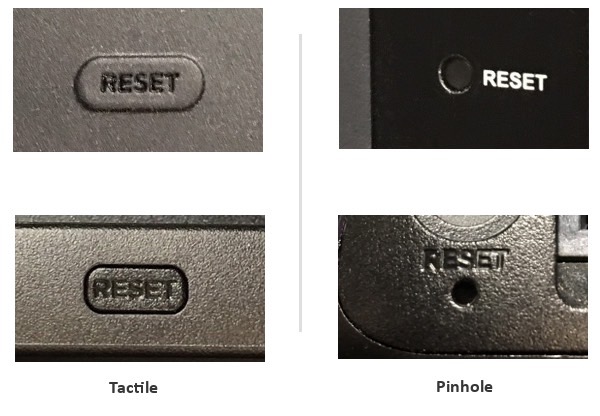
Jak používat fyzická tlačítka k obnovení továrního nastavení
U některých produktů Roku, jako je Streaming Stick+ 4K, resetovací tlačítko lze stisknout prstem. Na set-top zařízeních, jako je např
Jakmile jej najdete, ujistěte se, že je vaše zařízení Roku zapnuté, a poté stiskněte a podržte tlačítko Tlačítko reset pevně asi 10 sekund. Kontrolka bude na většině rychle blikat

Jak opravit problémy s dálkovým ovládáním Roku
Zařízení Roku se dodávají se dvěma různými druhy dálkových ovladačů. Jeden druh je co
Druhým typem je „hlasové dálkové ovládání Roku“, které lze identifikovat podle přítomnosti tlačítka mikrofonu nebo lupy (jednoduché dálkové ovladače toto nemají). Hlasová dálková ovládání jsou vylepšená zařízení „point-anywhere“, která k odesílání příkazů používají bezdrátové připojení a není třeba je mířit na váš
Než se pokusíte vyřešit problémy s dálkovým ovladačem Roku, měli byste zjistit, který z nich máte.
Případně můžete vždy zkusit stáhnout aplikaci Roku Remote z obchodu iOS nebo Google Play. Aplikace umožňuje, aby váš telefon fungoval jako a
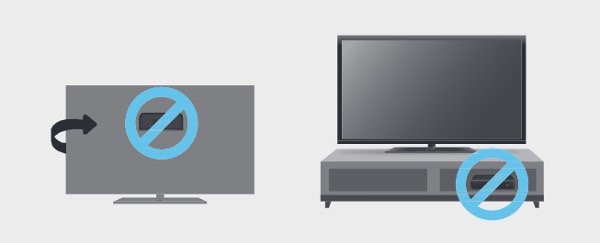
Jak vyřešit problémy s jednoduchým dálkovým ovladačem Roku
IR dálkové ovládání musí být schopné „vidět“ zařízení Roku, které ovládají. Téměř všechny problémy s IR dálkovými ovladači pramení z toho, že dálkový ovladač nemá přímou viditelnost na váš
Krok 1: Když sedíte kdekoli, kde běžně sledujete televizi, a pokud vidíte celou přední stranu zařízení Roku, měli byste být v pořádku. Pokud nemůžete, přesunout
Krok 2: Problémem mohou být také baterie dálkového ovladače. Pokud ovladač někdy funguje dobře, ale ne vždy, zkuste vyjmout baterie a vyměnit je. To by mohlo vyřešit problém se špatným připojením.
Krok 3: Dalším problémem mohou být slabé IR signály. Představte si IR dálkové ovládání jako baterku, která svítí světlem, které nevidíte. Pokud jsou baterie staré, bude světlo příliš slabé. Pokud jsou baterie skutečně vybité, dálkový ovladač nemusí vůbec reagovat na stisknutí tlačítek. Zkuste vyměnit baterie za nové.

Jak vyřešit problémy s hlasovými dálkovými ovladači Roku
Tyto dálkové ovladače jsou o něco sofistikovanější, takže existuje několik způsobů, jak vyřešit problémy s jejich provozem. Prvním krokem je vyzkoušet stejné triky s bateriemi jako výše – vyjměte je a vyměňte, nebo jednoduše nainstalujte nové.
Nejnovější Rechargeable Voice Remote Pro, který je dodáván s Roku Ultra a Streaming Stick 4K+ nemají vyjímatelné baterie, u této byste se měli ujistit, že je plně nabitá vaše
Pokud u standardních hlasových ovladačů s bateriemi nepomůže jejich odstranění nebo výměna, dalším krokem je restartování zařízení Roku i ovladače:
Krok 1: Odpojte napájecí kabel od zařízení Roku.
Krok 2: Vyjměte baterie z dálkového ovladače.
Krok 3: Zapojte zařízení Roku zpět a počkejte, až se dokončí spouštění – měli byste vidět domovskou obrazovku.
Krok 4: Znovu vložte baterie do dálkového ovladače a počkejte asi 30 sekund. Dálkové ovládání by nyní mělo reagovat na stisknutí tlačítka.

Jak znovu spárovat hlasový ovladač Roku
Pokud výše uvedený postup restartu váš problém nevyřeší, možná budete muset znovu spárovat dálkové ovládání s vaším Roku:
Krok 1: Odpojte napájecí kabel od zařízení Roku a vyjměte baterie z dálkového ovladače. Pokud máte a
Krok 2: Zapojte zařízení Roku zpět a počkejte, až se dokončí spouštění – měli byste vidět domovskou obrazovku. Poté znovu vložte baterie do dálkového ovladače (kromě dobíjecích dálkových ovladačů), ale ještě nenasazujte kryt baterií.
Krok 3: Stiskněte a podržte tlačítko párování uvnitř přihrádky na baterie (nebo v případě Rechargeable Voice Remote Pro, lze jej nalézt na zadní straně dole) po dobu tří sekund nebo dokud na dálkovém ovladači neuvidíte, že se rozsvítí kontrolka párování blikat.
V závislosti na vašem dálkovém ovládání může být kontrolka párování vedle tlačítka párování nebo na horním povrchu dálkového ovladače poblíž spodního konce. Pokud kontrolka nebliká, zkuste to znovu.
Pokud máte starší ovladač Roku bez párovacího tlačítka, stiskněte a podržte Domov tlačítko a Zadní místo toho na 5 sekund, dokud neuvidíte blikat stavové světlo.
Krok 4: Počkejte 30 sekund, než dálkové ovládání naváže spojení s vaším zařízením Roku. Poté byste měli vidět dialogové okno pro vzdálené párování na obrazovce vašeho televizoru.
Ve vzácných případech může rušení bezdrátového signálu způsobit problémy s rozšířenými dálkovými ovladači. Pokud vlastníte Roku Streaming Stick nebo Streaming Stick+ a jsou zapojeny do HDMI portu na zadním panelu vašeho televizoru, HDMI prodlužovací kabel by mohl pomoci posunout tyč dál od hlavního těla televizoru, a tím snížit jakékoli rušení, které by televizor mohl způsobit způsobující. Pokud vlastníte a
Je také možné, že na frekvenci 2,4 GHz, kterou používá dálkový ovladač ke komunikaci s Roku, je prostě příliš velké přetížení. Jedním ze způsobů, jak tento problém vyřešit, je přepnout směrovač Wi-Fi na jiný bezdrátový kanál. Dalším řešením je změnit váš

Jak opravit problémy s Roku Wi-Fi
Pokud zaznamenáte zhoršenou kvalitu videa nebo zvuku, celková pomalost vašeho Roku reagovat na příkazy nebo se v pravém horním rohu domovské obrazovky zobrazí zpráva „nepřipojeno“, pravděpodobně jste řešení problémů s Wi-Fi. Nejlepším místem pro začátek je kontrola síly signálu Wi-Fi. Zkontrolujte stav síly svého internetového připojení na Nastavení > Síť. Za předpokladu, že jste skutečně připojeni k Wi-Fi, bude síla signálu uvedena jako Výborná, Dobrá, Slušná nebo Špatná. Pokud je to dobré nebo špatné, měli byste to zkusit vylepšit.
Je zřejmé, že přemístění vašeho televizoru nebude příliš často možné, ale přesto můžete mít prospěch z přemístění samotného Roku. Zkus to přemístit a uvidíš, jestli to pomůže.
Pokud má vaše zařízení Roku ethernetový port a můžete jej připojit k ethernetový kabel, je to snadný způsob, jak otestovat, zda je na vině vaše Wi-Fi.
Zpráva „nepřipojeno“ na domovské obrazovce znamená, že jste buď zcela mimo dosah své sítě Wi-Fi, nebo jste zadali špatné heslo Wi-Fi pro váš router. Pokud je váš telefon, tablet nebo notebook připojen přes Wi-Fi – ve stejném obecném umístění jako váš Roku – naznačuje to problém s heslem. Zkontrolujte nastavení sítě zařízení Roku a zkuste to znovu.
Pokud vidíte kód chyby Roku 009, znamená to, že váš
Pokud přesun vašeho Roku nepřipadá v úvahu, zvažte přesunutí routeru Wi-Finebo úpravou jeho externích antén, pokud nějaké má. I malé změny ve vašem routeru mohou mít velký vliv na to, jak se bezdrátové signály pohybují po vašem domě. Pokud jste si všimli problémů s Wi-Fi s jedním nebo více zařízeními ve vaší domácnosti (kromě vašeho
Pokud je váš domov na větší straně nebo je mezi vašimi zábavními zařízeními a routerem mnoho stěn a podlah, síťový systém může být vaše nejlepší sázka. S mesh sítí bude váš hlavní router vysílat do řady menších „uzlů“ po celém vašem domě. Místo toho, abyste se snažili spárovat s hlavním routerem, zařízení jako Roku bude mít mnohem jednodušší připojení k jednomu ze satelitních uzlů vaší nové sítě.

Jak opravit problémy se zvukem Roku
Problémy se zvukem na Roku, jako žádný zvuk, zkreslený zvuk nebo výpadky zvuku, mohou být způsobeny nastavení softwaru nebo problémy s hardwarem a/nebo kabely v závislosti na složitosti vašeho zařízení založit.
Než vyzkoušíte kterékoli z následujících řešení, doporučujeme vám nejprve vypnout Roku a připojená zařízení, odpojit napájení, počkat 10 sekund a poté jej znovu zapojit a znovu zapnout zařízení. Zní to hloupě, ale divili byste se, kolik problémů – včetně problémů se zvukem – to může vyřešit.
Žádný zvuk? Zkontrolujte připojení a vybrané vstupy
Pokud je váš Roku zařízení typu stick připojené přímo k vašemu televizoru, můžete tuto část přeskočit.
Krok 1: Zkontrolujte, zda jsou kabely HDMI, optické nebo komponentní kabely na jednom konci bezpečně zasunuty do zařízení Roku a AV přijímač, HDMI přepínač, nebo soundbar, na druhém konci.
Krok 2: Ujistěte se, že jsou všechny vaše komponenty zapnuté.
Krok 3: Zkontrolujte, zda jste na AV receiveru, přepínači HDMI nebo soundbaru vybrali správný vstup.
Krok 4: Zkontrolujte, zda je funkce ztlumení vašeho audio komponentu zapnutá (pokud ano, vypněte ji).
Stále žádný zvuk? Zkontrolujte nastavení zvuku vašeho Roku
Pokud je váš Roku připojen k AV přijímači nebo soundbaru pomocí optického kabelu (TOSLink), vyzkoušejte následující:
Krok 1: zmáčkni Domov na dálkovém ovladači Roku, poté přejděte nahoru nebo dolů a vyberte Nastavení.
Krok 2: Vybrat Zvuk a nastavte HDMI a S/PDIF na Dolby D (Dolby digital).
Pokud je váš Roku připojen k AV receiveru, soundbaru nebo TV přes HDMI, vyzkoušejte následující:
Krok 3: zmáčkni Domov na dálkovém ovladači Roku a přejděte nahoru nebo dolů a vyberte Nastavení.
Krok 4: Vyberte Zvuk a nastavte režim zvuku na Stereo a nastavte HDMI na PCM-stereo.
Stále žádný zvuk? Vyměňte si kabely
Je to poměrně vzácné, ale příležitostně mohou být vaše HDMI, optické nebo komponentní kabely vadné. Pokud žádný z dosavadních kroků nepomohl, zkuste kabel(y) vyměnit za jinou sadu. To může být frustrující, pokud nemáte po ruce další sadu, ale dobrou zprávou je, že všechny tři typy jsou levné a můžete je najít u místního prodejce nebo online.
Jak opravit selektivní zvuk
Někdy u některých druhů obsahu uslyšíte zvuk, ale u jiných ne. Obvykle se jedná o problém s kompatibilitou zvukových formátů, které se pokoušíte přehrát, a zvukových formátů, které vaše připojené zařízení podporuje. Pokud k tomu dojde, zkuste stejný postup jako výše pro zařízení HDMI a pokud používáte optický kabel (TOSLink), nastavte HDMI a S/PDIF na PCM-Stereo.
Očekáváte prostorový zvuk, ale dostáváte pouze stereo
Normálně může váš Roku určit možnosti vašeho televizoru, AV přijímače nebo soundbaru automaticky, ale někdy potřebuje pomoc. Pokud se díváte obsah prostorového zvuku který je prezentován v Dolby 5.1 nebo Dolby Atmos, ale můžete slyšet pouze stereo zvuk:
Krok 1: lis Domov na dálkovém ovladači a přejděte nahoru nebo dolů na Nastavení.
Krok 2: Vybrat Zvuk. Vaše HDMI (nebo HDMI a S/PDIF na přehrávačích Roku s optickým konektorem) bude pravděpodobně nastaveno na Auto detekce. Vyberte možnost, která odpovídá možnostem vašeho televizoru, AV receiveru nebo soundbaru.
Krok 3: Kanály mohou mít svá vlastní diskrétní nastavení zvuku. Netflix může například vyžadovat, abyste v části Zvuk a titulky vybrali angličtinu (5.1).
Jak opravit zkomolený nebo zkreslený zvuk
Viděli jsme zprávy, konkrétně související s Roku Ultra, ale možná i na jiných modelech, o zkomoleném nebo zkresleném zvuku. Oprava, která v tomto případě zřejmě funguje, je zahájit přehrávání požadovaného videa a poté:
Krok 1: zmáčkni Hvězda nebo Hvězdička (*) knoflík.
Krok 2: Přejděte na Režim hlasitosti a vyberte VYPNUTO posunutím doprava.
Jak opravit zvuk a video, které nejsou synchronizované
Někteří uživatelé hlásili, že se jejich zvuk a video při přehrávání obsahu nesynchronizují. Ačkoli je to poněkud neintuitivní, oprava, která se zdá fungovat, zahrnuje vyladění vlastností obnovení videa:
Krok 1: zmáčkni Domov na dálkovém ovladači Roku a přejděte nahoru nebo dolů a vyberte Nastavení.
Krok 2: Vybrat Systém, pak Pokročilé systémové nastavenía poté vyberte Pokročilé nastavení zobrazení.
Krok 3: Vybrat Automatické nastavení obnovovací frekvence displeje a vybrat si Zakázáno.
Mějte na paměti, že ačkoli je známo, že to řeší problémy se synchronizací zvuku, může to také způsobit některé nežádoucí problémy s videem, jako je trhání obrazu. Pokud k tomu dojde, přepněte Automatické nastavení zpět k Povoleno.

Jak opravit problémy s videem Roku
Problémy s kvalitou videa, jako je ukládání do vyrovnávací paměti, zadrhávání nebo zhoršené detaily, lze obvykle vysledovat zpět k vašemu síťovému připojení. Než budete pokračovat, podívejte se na naši sekci Problémy s Wi-Fi. Pokud je vaše připojení Wi-Fi stabilní, je možné, že váš internetový plán neposkytuje dostatečnou šířku pásma pro obsah, který se pokoušíte streamovat.
Roku doporučuje minimum rychlost stahování 3,0 Mbps pro standardní rozlišení a až 9,0 Mbps pro HD obsah. 4K HDR obsah může vyžadovat až 25 Mbps. Můžeš zkontrolujte skutečnou rychlost stahování tady.
Pokud váš tarif poskytuje potřebnou rychlost pro obsah, který se snažíte sledovat, zkontrolujte, zda někdo jiný ve vaší domácnosti nepoužívá aplikace s vysokou šířkou pásma na vašich dalších zařízeních. Můžete také zkontrolovat nastavení správy routeru, abyste zjistili, zda vaše připojení nepoužívají nějaká neznámá zařízení.
Jak ručně upravit bitovou rychlost videa
Pokud jste pro vyřešení problémů s vyrovnávací pamětí vyzkoušeli vše a jste připraveni hodit ručník do ringu, zde je ještě jeden trik, který vám může pomoci.
Normálně si váš Roku vybere nejlepší přenosovou rychlost, která se má použít automaticky – takovou, která odpovídá rychlosti vašeho síťového připojení – ale ve vzácných případech je nutné toto nastavit ručně. Provedete to prostřednictvím skryté obrazovky nastavení:
Krok 1: Na dálkovém ovladači Roku stiskněte Domov pětkrát.
Krok 2: lis Zpětné skenování třikrát a poté stiskněte Skenování dopředu dvakrát.
Krok 3: z Přepsání bitové rychlosti na obrazovce, která se zobrazí, vyberte Manuální výběr.
Krok 4: Vyberte nižší přenosovou rychlost a zjistěte, zda to problém vyřeší. Pokud ne, opakujte tuto sekvenci a zvolte nižší přenosovou rychlost.

Jak opravit problémy s Roku HDMI
Další běžný problém Roku se týká použití kabelů HDMI. Když se dvě nebo více zařízení připojí přes HDMI, musí navázat „handshake“. Obecně řečeno, jakmile je jednou navázáno, toto handshake nadále bez problémů řídí připojení. Občas se však handshake nestane, když se zařízení připojí, nebo se handshake přeruší.
Když k tomu dojde, může to způsobit řadu problémů od černých obrazovek přes blikající video až po chybové zprávy HDCP. Stejně jako u mnoha problémů je spolehlivým řešením vše vypnout, vyjmout a znovu zapojit konce kabelu HDMI do každého zařízení a poté restartovat.
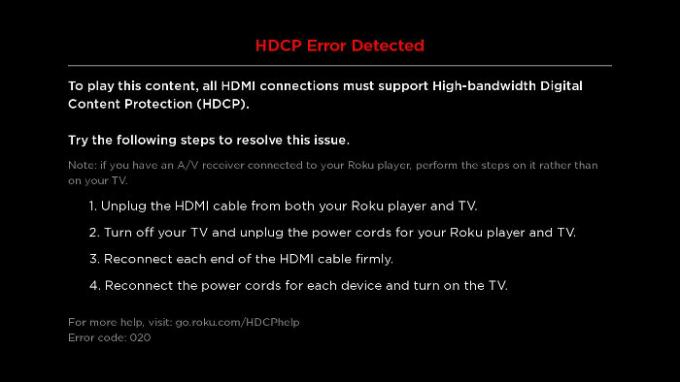
Jak opravit chyby Roku HDCP
Chyby HDCP, které nejsou vyřešeny tímto způsobem, mohou být příznakem jiného problému. HDCP je zkratka pro High-bandwidth Digital Content Protection a je to způsob, jak zabránit lidem v kopírování filmů a pořadů, které streamují na zařízeních, jako je Roku. Pokud však každé zařízení ve vašem řetězci HDMI nepodporuje stejnou úroveň HDCP, video signál nemůže projít a uvidíte chybu HDCP.
Pokud například používáte Roku Streaming Stick+ nebo a
Chcete-li otestovat, zda se jedná o problém, zkuste připojit Roku přímo k televizoru. Pokud problém zmizí, je to dobré znamení, že vaše prostřední zařízení není kompatibilní s HDCP 2.2. Vaší volbou v tomto okamžiku je držet se obsahu jiného než 4K (pouze
Vyměňte kabely
Ačkoli jde o vzácný problém Roku, občas jsou problémem samotné kabely HDMI. Pokud vidíte blikající video nebo vůbec žádné video – nebo možná video s „jiskřením“ – to vše může znamenat potenciálně vadné kabely. Před nákupem nových kabelů zkuste vyměnit kabel HDMI od Roku za jiný kabel HDMI, který máte. Je velmi nepravděpodobné, že by dva z vašich kabelů měly problémy, takže pokud jeden funguje, víte, že byste měli vyměnit ten, který ne.
Existuje jedna situace, kdy možná budete muset vyměnit dokonale dobrý kabel HDMI. Signály 4K HDR využívají velkou šířku pásma – mnohem více než HD. Starší kabely HDMI mohou postrádat potřebnou šířku pásma pro spolehlivý přenos všech těchto dat mezi zařízeními, zejména na delší vzdálenosti, jako je 10 stop nebo více.
Pokud máte podezření, že se to týká vaší situace, pravděpodobně si budete muset koupit nový prémiový vysokorychlostní kabel HDMI. Ale nebojte se – jsou relativně levné a můžete je koupit téměř kdekoli. Podívejte se na naši plnou Průvodce nákupem kabelu HDMI.
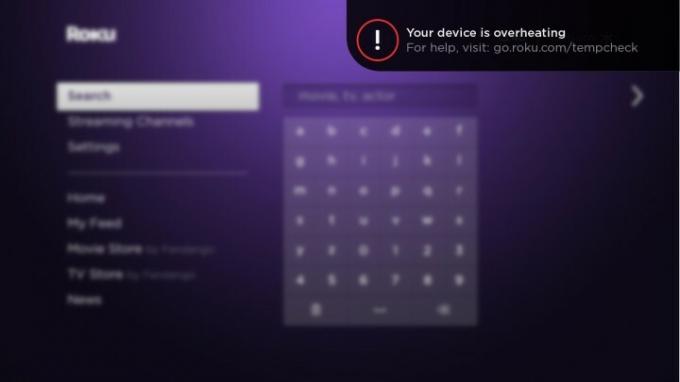
Jak opravit problémy s hardwarem Roku
Zařízení Roku jsou obvykle vysoce spolehlivá, ale zde jsou dvě situace, kdy může dojít k problémům se samotným hardwarem.
Přehřívání
Pokud vaše zařízení Roku sedí na jiném zařízení nebo je umístěno ve špatně větraném prostoru, může se přehřát. Pokud k tomu dojde, na obrazovce se v pravém horním rohu zobrazí varovná zpráva. Nějaký
Pokud se vaše zařízení přehřeje, okamžitě jej vypněte, odpojte napájení a odpojte všechny kabely. Počkejte alespoň 10 minut, než jej znovu připojíte a znovu zapnete. Pokud znovu uvidíte nepřerušované červené světlo nebo varovnou zprávu, opakujte tento postup. Pokud k tomu stále dojde, měli byste kontaktovat podporu Roku, protože to může znamenat vážnější problém s vaším zařízením.
Nedostatečný výkon
Pokud je vaše zařízení Roku napájeno přes USB — např. Streaming Sticks a
Nejlepší způsob, jak vyřešit upozornění na „nedostatečné napájení“ na obrazovce (nebo blikající červená LED na přední straně Roku Express nebo Express+) je zapojit kabel USB do napájecího adaptéru USB, který je součástí dodávky přístroj. Tento adaptér je navržen tak, aby vám dodával správné množství energie
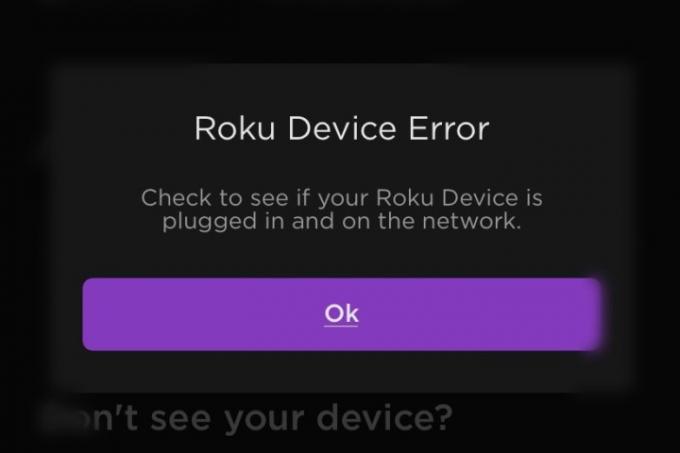
Jak opravit problémy s aplikací Roku
Aplikace Roku pro iOS a Android je nezbytným doplňkem pro váš telefon. Může fungovat jako náhradní dálkové ovládání a navíc můžete přidávat/odebírat kanály, používat funkci soukromého poslechu a odesílat videa a fotografie z telefonu do televizoru.
Ale žádná z těchto věcí nebude fungovat, pokud aplikace nemůže najít vaše zařízení Roku.
Jádrem problému je pravděpodobně vaše síť Wi-Fi, takže než budete pokračovat, poraďte se s Sekce problémů s Wi-Fi. Pokud to nepomůže, zde je několik věcí, které můžete vyzkoušet.
Ujistěte se, že váš telefon a Roku jsou ve stejné síti
Některé směrovače Wi-Fi umožňují vytvořit síť pro hosty, která je fyzicky oddělena od vaší běžné sítě Wi-Fi. Je možné, že váš telefon nebo váš Roku používá tyto dvě různé sítě. Pokud ano, neuvidí se. Ujistěte se, že obě zařízení používají přesně stejnou síť Wi-Fi.
Většina Wi-Fi routerů vytváří dvě samostatné sítě pro každé frekvenční pásmo Wi-Fi (2,4 GHz a 5 GHz). Ačkoli by technicky nemělo záležet na tom, zda váš telefon a Roku používají různé frekvence (obě pásma sdílejí stejnou podsíť na vašem routeru, aby spolu zařízení mohla mluvit), abyste si byli naprosto jisti, umístěte telefon i svůj
Zkontrolujte přístup k síti vašeho Roku
Je možné, že síťový přístup k vašemu Roku byl zakázán. Zde je návod, jak zkontrolovat a opravit:
Krok 1: zmáčkni Domov na dálkovém ovladači Roku a poté vyberte Nastavení pak Systém následován Pokročilé systémové nastavení.
Krok 2: Vybrat Externí kontrola a pak Přístup k síti.
Krok 3: Ujisti se Výchozí nebo Povolný je vybráno. „Výchozí“ by mělo fungovat, ale pokud ne, zkuste „Permisivní“.
Stále nemůžete najít své zařízení? Zkuste se připojit ručně
Krok 1: Uvnitř aplikace Roku ve spodní části obrazovky zjišťování zařízení (nebo v nabídce se třemi tečkami) klepněte na Připojit ručně a zadejte svou IP adresu
Krok 2:Restartujte zařízení Roku a ujistěte se, že je připojeno ke správné bezdrátové síti.
Krok 3:Přestat a pak Restartujte mobilní aplikaci Roku na vašem zařízení.
Alternativy k Roku
Pokud stále máte problémy se svým Roku a chcete dát další streamovací zařízení zatočení, zde je užší seznam některých konkurenčních streamovacích zařízení spolu s významnými výhodami.
Apple TV 4K — Se streamováním 4K, zrcadlením Airplay, synchronizací iCloud mezi vašimi zařízeními iOS a spoustou aplikací je Apple TV solidní sázkou pro streamování médií (zejména pro fanoušky Apple).
Amazon Fire TV — Jste fanouškem všech věcí Alexa? Amazon Fire TV nabízí hlasové ovládání s technologií Alexa spolu se spoustou aplikací a dovedností, díky kterým bude váš zážitek z chytré televize chytřejší než kdy předtím.
Chromecast s Google TV – Na nejnovějším Chromecastu Google je toho hodně, co se vám líbí. Užijte si odesílání aplikací z telefonu nebo tabletu spolu s přizpůsobenou domovskou obrazovkou s filmy, pořady a dalším obsahem doporučeným právě pro vás.
Doporučení redakce
- Jak testujeme zařízení pro streamování videa
- Běžné problémy s AirPods a jak je vyřešit
- Nejlepší streamovací zařízení pro rok 2023: Apple TV, Roku a další
- Cena nejnovějšího Roku Express právě klesla na 29 dolarů
- Běžné problémy s Google Chromecast a jak je vyřešit




